
快速入門
您只需要簡單的幾個步驟,一個精美的相冊便呈現在您的眼前了。那現在讓我們開始吧。
一、導入編輯元素
1、添加基本元素:啟動,點擊啟動頁上的“批量導入”,選擇您所需要的圖片導入,導入的圖片將按每頁一張圖片顯示。“批量導入”如下圖所示:
也可以通過“編輯”菜單中或者右鍵菜單的批量導入(單圖)、批量導入(兩圖)來導入圖片。
點擊鼠標右鍵用flash做出圖片翻頁的效果,彈出菜單,選擇“頁面排列”菜單項,系統將按照您輸入的每行的層數來自動排列所有層。如下圖所示,按照每行2層來排列。
點擊左邊工具條添加空頁、添加圖片、添加文字、添加FLASH繼續添加其他元素并進行編輯。同時可以在每一頁、每張圖片或者文字上添加特效。
2、添加音樂
點擊右邊屬性面板的聲音屬性,按“添加”按鈕添加該頁的背景音樂。如下所示:
3、添加翻頁特效
選擇左邊工具條的“特效視圖”,可以通過鼠標移動預覽特效的效果。點擊某將添加特效,再次點擊該特效將取消該特效的添加。如下圖所示,添加了“歲月痕跡”特效:
二、生成相冊文件
點擊工具欄的“生成”按鈕或者按快捷鍵F5,系統將按默認文件名和文件保存路徑生成該相冊,并自動運行。如下圖所示:
三、上傳文件
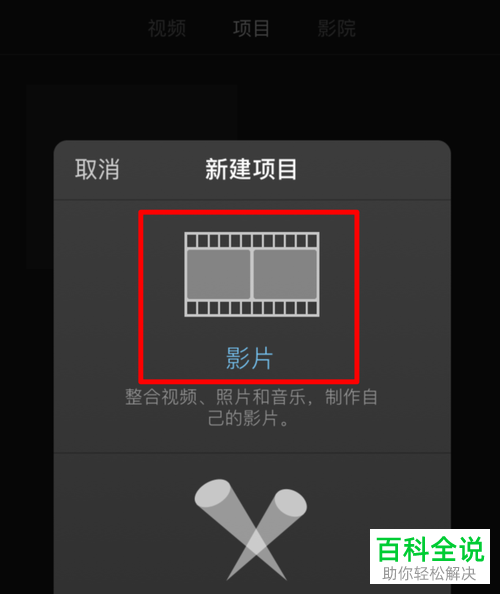
將完成的相冊通過主界面上的“第三步”或者工具欄的發布可以與人分享自己的快樂,交流相冊制作的經驗。如下圖所示:
↑TOP
相冊編輯
啟動后呈現在您面前的是便是制作個人相冊的第一步:相冊編輯。如下圖所示:
您可以通過在左邊的工具條中各按鈕添加您所需要的元素,包括空頁、圖片、文字、FLASH。也可以在編輯區中點擊鼠標右鍵,來添加新頁、圖片、文字或者FLASH。如果您對所添加的層元素不滿意可以點擊該層,然后右鍵刪除選中層。同樣,您也可以利用右鍵菜單中的相關功能來進行其他層操作或者頁面操作。層的數據修改在屬性面板中進行。選中需要修改的層后相應的屬性面板便會顯示相關數據,在編輯框里進行修改后將在編輯區中馬上出現其修改效果。
下面就讓我們一起來動手吧。
一、添加空頁
點擊左邊工具條的添加空頁或者鍵盤上的鍵,系統將添加一個新頁,同時系統將以氣泡形式提示您添加了空頁。如下圖所示:
添加空頁后您可以在空頁上添加圖片、文字以及FLASH。點擊工具條的添加圖片、添加文字或者添加FLASH將可以實現以上元素的添加。
二、添加圖片
現在我們添加一幅圖片。新版支持的圖片格式可以包括動態的GIF圖片,這樣就可以讓您的相冊充滿動感,活力十足了。同樣也可以通過在工作區內點擊鼠標右鍵來添加菜單圖片、文字和FLASH。我們也可以通過主菜單欄中的“編輯”菜單中“批量導入(單圖)”或者“批量導入(兩圖)”來進行圖片的批量導入。批量導入(單圖)是指將所有要添加的圖片按每頁一張圖片來擺放,而批量導入(兩圖)是指按每頁兩張圖片來放置所選擇的圖片。相冊頁數將按圖片的多少來自動增長。
添加圖片后右邊屬性面板將自動切換到圖片屬性中,并且顯示添加圖片的一些基本信息。如下圖所示:
您可以在此屬性面板中修改圖片的位置(X坐標和Y坐標),圖片大小(長和寬)、透明顏色、透明度、旋轉角度、圖片特效以及圖片鏈接。
“透明顏色”指用戶需要將圖片作透明處理的顏色。您可以點擊透明顏色按鈕,在彈出的顏色選擇器中選擇需要作透明處理的顏色。如下圖所示:
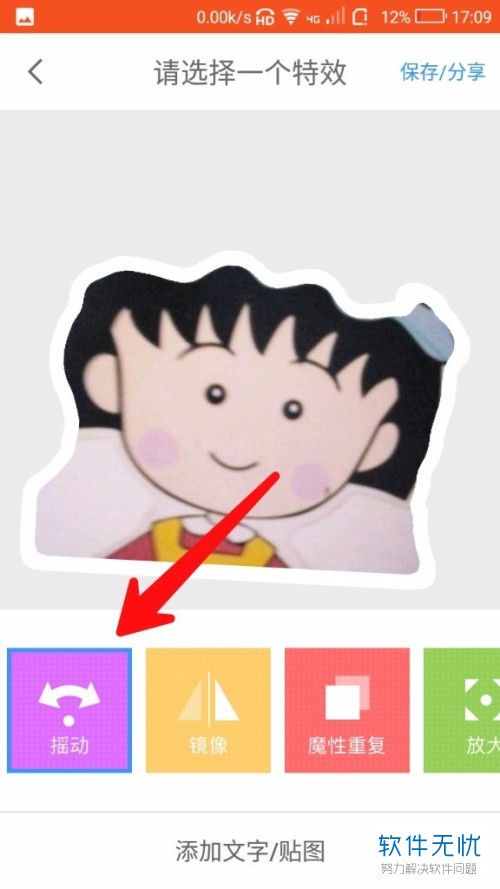
除了可以在顏色選擇器中選擇需要的顏色,您還可以用鼠標在屏幕的任何地方選取顏色。
圖片修改后效果如下圖所示:
三、添加文字
點擊工具條的“添加文字”按鈕將在工作區中添加文字輸入框用flash做出圖片翻頁的效果,同時屬性面板也自動切換到字體屬性面板中。同樣可以在屬性面板中作相應的修改。文字屬性面板如下圖所示:
在字體屬性中可以修改字體的一些基本信息,包括字體、字號、字體顏色、字體形狀(粗體、斜體、下劃線)、字體背景顏色,文字透明度以及位置,角度等一些屬性。同樣也可以在屬性面板中添加文字的特效以及文字的鏈
接。文字鏈接可以有頁內鏈接和超鏈接。頁內鏈接是指鏈接相冊內的其他頁,該功能可以作為目錄生成的另一種方法。超鏈接可以是HTTP,FTP等的一些鏈接。文字修改后界面如下圖所示:
四、添加FLASH
點擊工具條的“添加FLASH”或者在工作區中按鼠標右鍵彈出的菜單中添加FLASH。添加FLASH后屬性面板將自動切換到FLASH屬性面板。如下圖所示:
在FLASH屬性中作的修改除了“顯示遮罩”外都可以在界面上馬上顯示出來。。“顯示遮罩”是指只顯示FLASH 的原始大小,不將其外邊框出現的東西顯示出來。如下面兩圖所示,分別為選中顯示遮罩和沒有選中顯示遮罩的預覽效果:
顯示遮罩效果圖
不顯示遮罩效果圖

您可以通過頂部工具欄的“預覽”功能來觀察顯示FLASH的修改情況。從而可以讓您作出更恰當的修改。FLASH修改后界面如下圖所示:
五、修改音樂
屬性面板切換到聲音屬性,您可以在屬性中添加、修改或者刪除相冊的音樂。
音樂屬性面板如下圖所示:
您可以通過“添加”按鈕添加音樂,所有添加的音樂均在音樂列表中顯示,您可以通過選擇對當前頁背景音樂進行修改。"試聽"功能可以讓您試聽音樂列表中選中的音樂。如果您想刪除音樂列表中的某一首歌曲或者全部歌曲,
可以通過“刪除”和“刪除全部”來完成。“靜音”是指當前頁不添加音樂。“上一頁音樂”是指以上一頁音樂作為本頁的背景音樂。“背景音樂”是指用整個相冊的背景音樂作為本頁的音樂。
六、添加特效
添加特效可以分為圖片特效的添加、文字特效的添加、頁面特效以及翻頁特效。
圖片、文字的特效都可以在其屬性面板中設置添加。
頁面特效也可以在頁面屬性中添加。如下圖所示:
相冊翻頁特效在工具條中的“特效視圖”里添加。如下圖所示:
鼠標經過某一特效將會出現特效的預覽窗口,點擊此特效便可以進行添加,同時系統將以氣泡提示。再次點擊同一個特效將取消特效的添加。
如下圖所示為添加了特效后的按鈕狀態與未添加或者取消添加特效的按鈕效果:
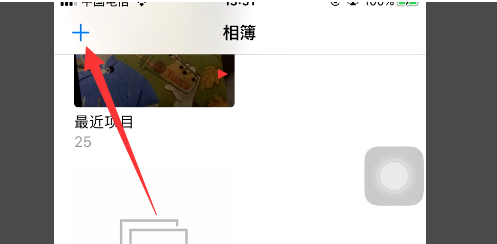
已添加了特效
未添加特效或者取消了特效的添加
主界面效果如下圖所示:
七、修改背景和封面封底
1、修改相冊背景
您可以通過點擊工具條的修改背景按鈕來修改相冊的背景。如下圖所示:
在彈出的對話框中選擇您所需要的背景作為相冊的背景圖片。背景的顯示方式可以有居中、全屏拉伸、按比例拉伸和平鋪。如下圖所示:
2、修改封面和封底
I、修改封面
在主菜單中”編輯”菜單中選擇“修改封面”子菜單項,系統將提示是否替換當前的封面。確定修改后將用新選擇的圖片替換當前的封面,之前所作的一切修改將全部失效。修改封面提示如下:
II、修改封底
在主菜單中”編輯”菜單中選擇“修改封底”子菜單項,系統將提示是否替換當前的封底。確定修改后將用新選擇的圖片替換當前的封底,之前所作的一切修改將全部失效。修改封底提示如下:
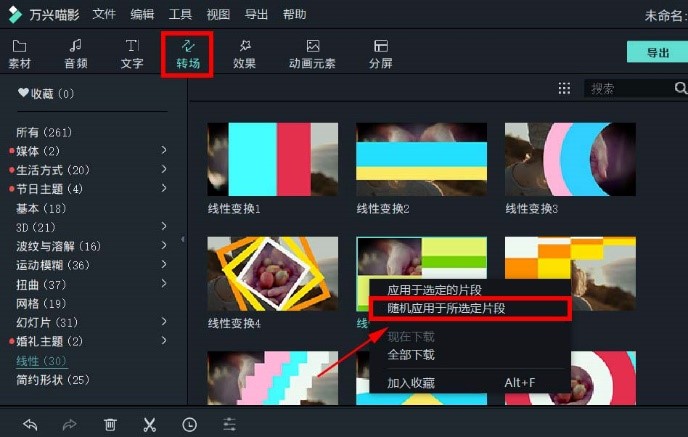
↑TOP
相冊上傳
完成相冊的編輯以及生成后便可以上傳到魅客網站()與他人一起分享自己的快樂。您可以通過點擊主界面上“第三步:相冊上傳”或者點擊工具欄的發布來上傳和發布自己的相冊。您可以通過界面上的操作提示輕松地實現相冊的上傳。當您在系統設置中設置了不開啟自動上傳頁面,您可以點擊工具欄上的發布來開啟該上傳頁面。上傳頁面如下圖所示:
選擇您需要上傳的相冊文件,后綴名為exe,系統將驗證您添加的文件是否為制作的相冊文件。如果您添加的為非制作的相冊文件,系統將提示您重新選擇相冊。如下圖所示:
相冊上傳支持斷點續傳,如果您上傳的相冊沒有上傳完成,當您重新啟動時系統將繼續上傳該相冊。
上傳完成后將可以發布您的相冊作品,與人分享您的快樂和交流相冊制作心得。上傳完成提示信息如下圖所示:
↑TOP
相冊生成
完成第一步的編輯工作后便可以進入第二步的相冊生成步驟。你可以通過快捷鍵F5或者直接點擊第二步按鈕進行相冊的生成。如下圖所示:
您可以使用默認的文件名稱和文件保存路徑來生成相冊,也可以修改文件名和保存路徑。生成相冊文件后系統根據您的系統設置中是否自動運行的設置來決定是否自動運行生成后的文件。生成文件后您可以通過點擊“文件夾”來打開存放該文件的目錄,通過點擊“運行文件”可以運行生成的文件。
您可以使用系統默認的圖標作為生成后的相冊的圖標。圖標大小有三種規格,分別為:16 × 16,24 × 24, 32 × 32。您也可以利用自帶的圖標制作工具來制作有自己個性的文件圖標。圖標制作工具界面如下圖所示:
點擊“導入圖片...”按鈕,選擇您需要制作成圖標文件的圖片文件。正確導入圖片后將在預覽區內看到圖片的原始效果。您可以選擇“透明顏色”復選框,然后選擇需要透明的顏色。可以通過點擊圖片的底色將其透明。如果圖片的底色為純色,則透明效果將達到最好。圖標最終效果可以在ICO預覽區中預覽。點擊“圖標另存為...”按鈕可以保存ICO圖標文件。
運行相冊文件效果圖如下: